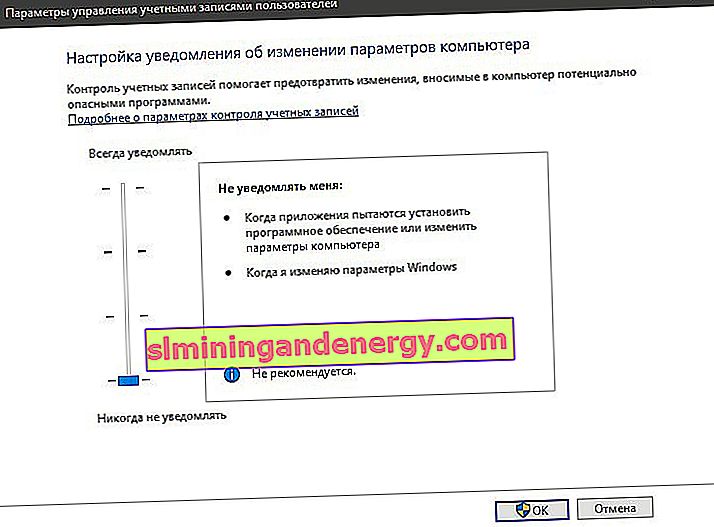Saat membuka beberapa file, folder, atau memulai program, Anda mungkin menerima pesan kesalahan " Operasi yang diminta memerlukan ketinggian ." Kesalahan ini juga dikenal sebagai " Tidak dapat mengeksekusi file " dengan kode 740 dan deskripsi CreateProcess , dan berfungsi sebagai tindakan keamanan di Windows. Untuk mengatasi kesalahan ini, Anda memerlukan hak istimewa yang lebih tinggi dalam sistem. Kesalahan ini dapat ditemukan di Windows 7 dan Windows 8.1, tetapi paling sering muncul di Windows 10, karena sistem lebih aman dalam hal akses ke folder, terutama drive C: \. Selain itu, kesalahan mungkin muncul saat Anda mengunduh file dan mencoba menjalankannya. Mari kita lihat bagaimana menyelesaikan masalah tersebut.

1. Menjalankan program atas nama administrator
Ketika Anda mencoba menjalankan program atau mengakses file tertentu, tetapi mengalami error 740 crash , maka solusi paling sederhana adalah menjalankan program sebagai administrator. Temukan pintasan ke program yang memberi Anda kesalahan. Bisa jadi penginstal yang Anda unduh juga. Kemudian klik kanan padanya dan pilih " Properties ". Buka tab "Kompatibilitas" dan centang kotak " Jalankan program ini sebagai administrator ".

Tip: Jika Anda mengklik di bawah ini "Ubah pengaturan untuk semua pengguna" (gambar di atas), maka Anda akan memungkinkan untuk menjalankan semua pengguna.

2. Ubah pemilik disk
Cara berikutnya untuk memperbaiki kesalahan 740 "Operasi yang Diminta Membutuhkan Peningkatan" adalah dengan mengubah pemilik drive. Anda harus dimuat dengan akun yang memiliki hak administrator. Klik kanan pada drive dan pilih Properties .
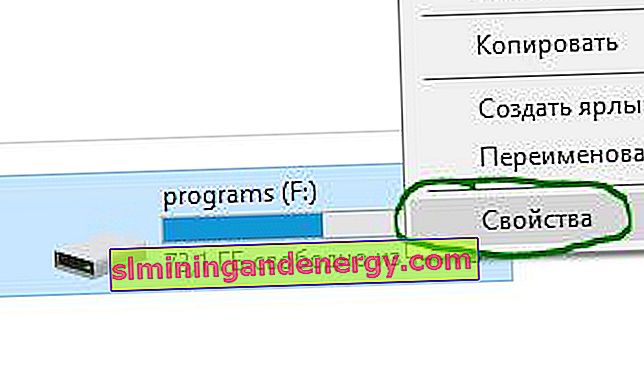
Di jendela baru, buka tab " Keamanan " dan di bawahnya klik " Lanjutan ".

Kemudian klik di kolom Pemilik di " Ubah ". Di jendela baru, klik "Advanced". Di jendela berikutnya, klik "Search" di sebelah kanan dan Anda akan diberikan daftar semua pengguna di sistem di bawah ini. Pilih akun Anda dan klik OK. Luangkan waktu Anda untuk menutup semuanya, lihat di bawah.

Ketika Anda mengklik OK di dua jendela sebelumnya, lalu di jendela terakhir yang tersisa, centang kotak " Ubah pemilik wadah dan objek ". Terapkan dan OK.

3. Nonaktifkan persetujuan administrator
Kesalahan " Tidak dapat mengeksekusi file " atau " Operasi yang diminta memerlukan elevasi " dengan ID peristiwa 740 mungkin muncul setelah memperbarui Windows ke versi terbaru. Hal ini dapat terjadi karena saat memutakhirkan sistem, opsi Persetujuan Administrator ke Administrator Bawaan terkadang diaktifkan secara bawaan . Oleh karena itu, komputer Anda akan meminta izin setiap kali Anda melakukan apa pun yang memerlukan akses administratif, apa pun jenis akun Anda. Jadi, untuk memperbaiki masalah ini, Anda hanya perlu menonaktifkan opsi " Admin Approval for Built-in Administrator ".
Tekan Win + R dan ketik gpedit.msc untuk membuka Editor Kebijakan Grup. Di editor, navigasikan ke Konfigurasi Komputer > Konfigurasi Windows > Opsi Keamanan > Kebijakan Lokal > Opsi Keamanan . Di sisi kanan, temukan " Kontrol Akun Pengguna: Mode Persetujuan Administrator untuk Akun Administrator Bawaan " dan klik dua kali pada kolom ini. Di jendela baru pilih " Disabled ", Apply dan OK. restart PC Anda agar perubahan diterapkan.

4. Nonaktifkan UAC
Pengaturan UAC (Kontrol Akun Pengguna) mungkin menyebabkan kesalahan ini. Karenanya, Anda dapat mematikan Kontrol Akun Pengguna dan memeriksa. Untuk melakukan ini, tekan Win + R dan masukkan UserAccountControlSettings .

Selanjutnya, seret penggeser ke bagian bawah " Jangan pernah beri tahu ". Ini akan menonaktifkan Kontrol Akun Pengguna (UAC). Periksa apakah ini menyelesaikan kesalahan ketinggian di Windows.